パソコンにUSBメモリーやSDカードなどをパソコンにセットした時に勝手に開いてしまうことはありませんか!?
親切心からなのか…嬉しい時もあれば、必要ないのに勝手に開いてほしくない時がありますよね。
そんなUSBメモリやSDカードが勝手に開いてしまわないように設定することができます。
とっても簡単なので、設定を変更してちょっとしたイライラをなくしてくださいね。

ドラミママからのお知らせ
この記事はあくまでも私個人の体験や感覚、感じたことをもとに書いています。
ここに書かれていることが全てではないのでご注意くださいね。
「そうなんだ!」
「なるほどね!」
そう思っていただけるといいなと思っています。
私の体験が誰かの助けになれば嬉しいです。
当サイトではアフィリエイトリンク付きで紹介しています。
USBメモリなどが勝手に開かないように設定(自動再生を変更)
パソコンのUSBメモリやSDカードをセットした時に勝手に開いてしまうことがあります。
これはパソコンの設定が「自動再生=オン」になっているからです。
自動再生がしないように設定を変更する必要があります。
自動設定の変更方法~Windows10
①パソコンの画面の左下にあるスタートボタンをクリックする
②設定のアイコンをクリックする
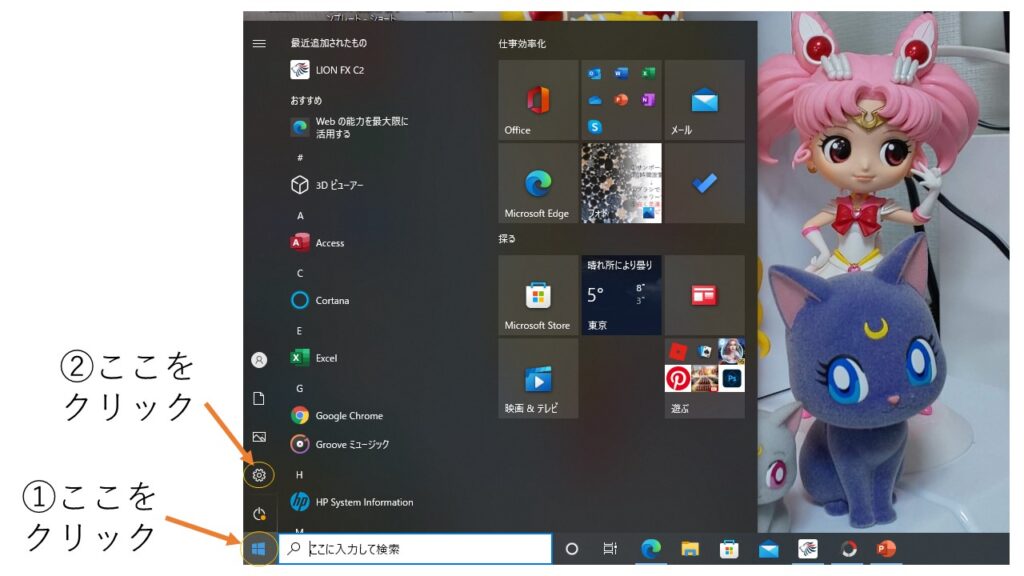
③デバイスをクリックする
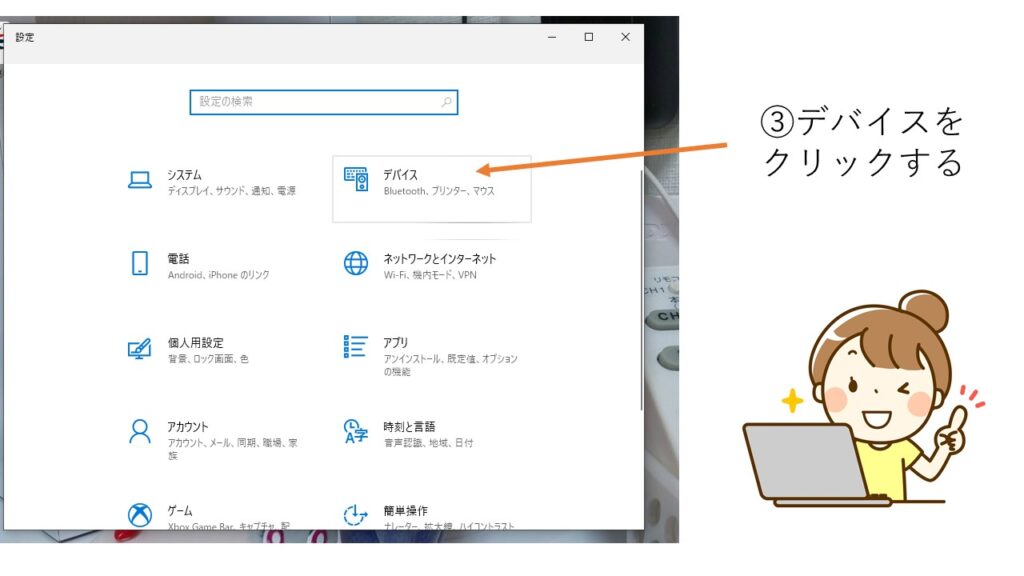
④自動再生をクリックする
⑤自動再生の「オン」→「オフ」に変更する
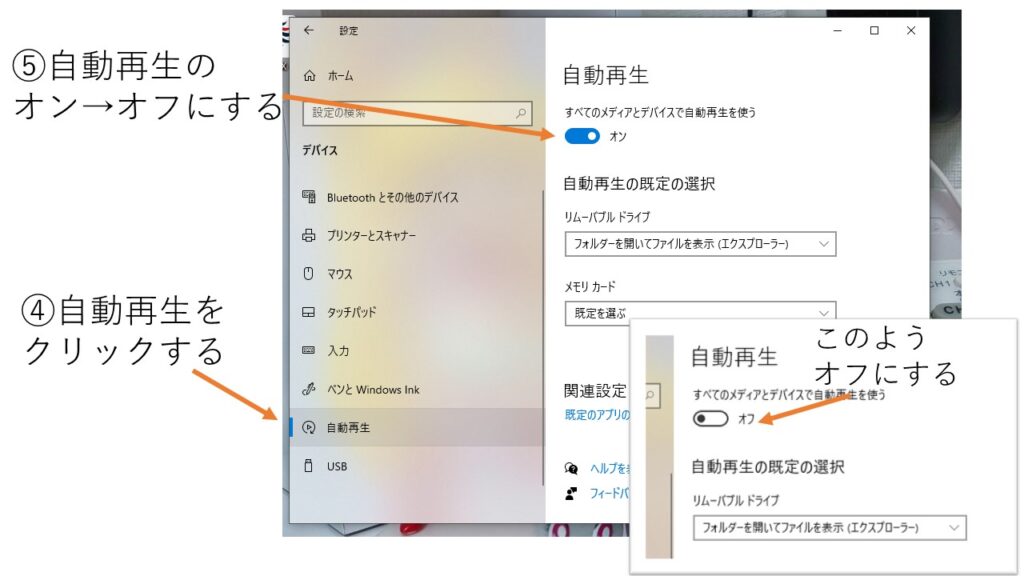

これでUSBメモリが勝手に開くことがなくなりました!
自動設定の変更方法~Windows11
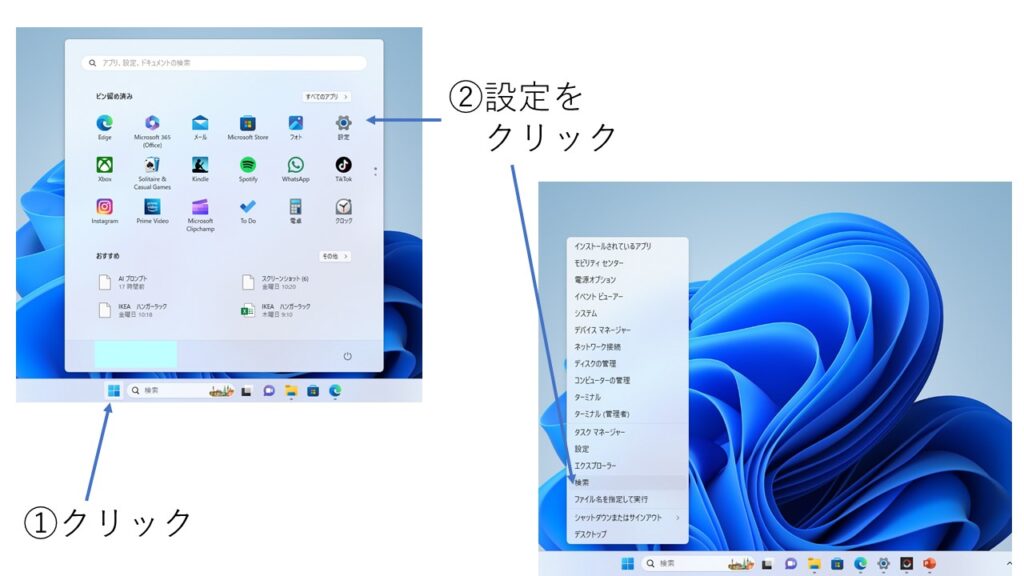
①下のバーにあるWindowsのロゴをクリックする
左側の写真:クリックした状態
右側の写真:右クリックした状態

設定が表示できたらいいので、どちらでもOKです。
②設定をクリックする
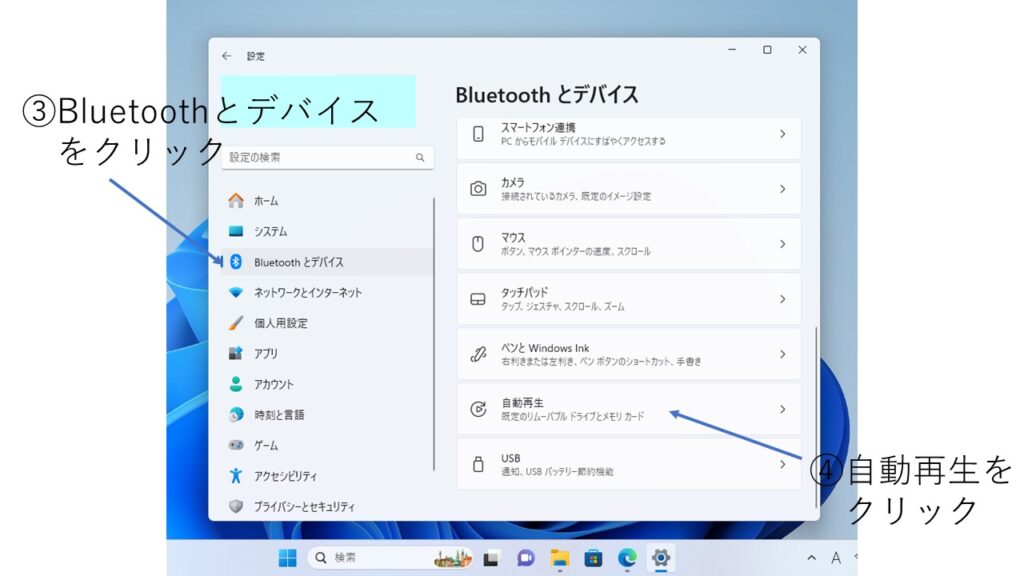
③Bluetoothとデバイスをクリック
④自動再生をクリック
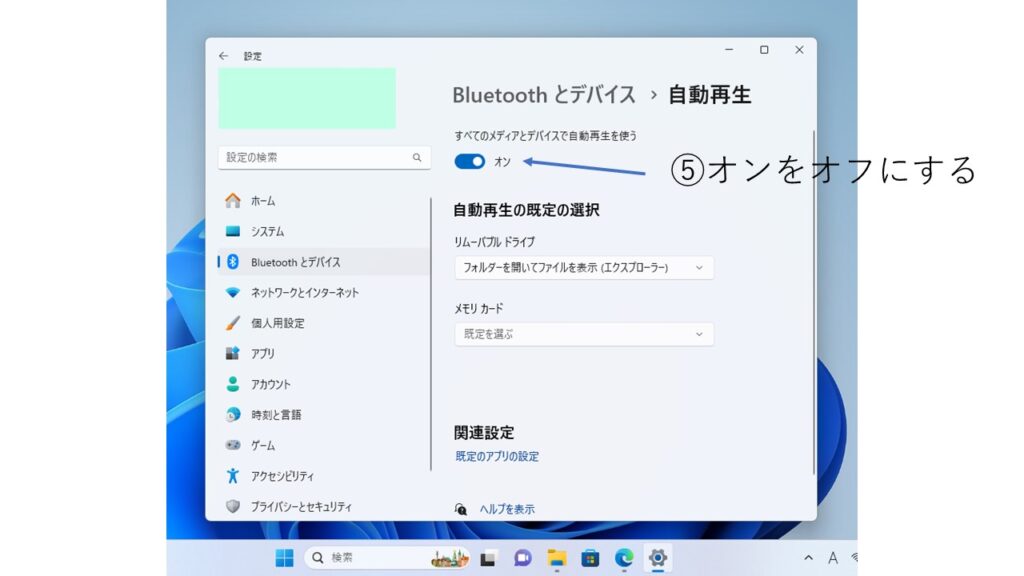
⑤オンをオフへ変更する

これですべてのメディアとデバイスで自動再生しなくなりました。
まとめ

USBメモリやSDカードなどをパソコンにセットした時に自動で開いてしまうのは設定を変更することで、勝手に開くことがなくなります。
パソコンライフを快適にしてくださいね!!


コメント